快速入門:使用 Azure 入口網站建立虛擬網路
本快速入門說明如何使用 Azure 入口網站建立虛擬網路。 接著,您會在網路中建立兩部虛擬機、部署 Azure Bastion 以安全地從因特網連線到 VM,並開始 VM 之間的私人通訊。

虛擬網路是 Azure 中私人網路的基礎建置區塊。 Azure 虛擬網路可讓 Azure 資源 (例如 VM) 彼此安全地通訊,以及與網際網路安全地通訊。
必要條件
- 具有有效訂用帳戶的 Azure 帳戶。 您可以免費建立帳戶。
登入 Azure
使用您的 Azure 帳戶登入 Azure 入口網站 。
建立虛擬網路和 Azure Bastion 主機
下列程式會建立具有資源子網、Azure Bastion 子網和 Bastion 主機的虛擬網路:
在入口網站中,搜尋並選取 [虛擬網路]。
在 [虛擬網路] 頁面上,選取 [+ 建立]。
在 [建立虛擬網路] 的 [基本] 索引標籤中,輸入或選取下列資訊:
設定 值 專案詳細資料 訂用帳戶 選取您的訂用帳戶。 資源群組 選取 [新建] 輸入 test-rg 以取得名稱。 選取 [確定]。 [執行個體詳細資料] 名稱 輸入 vnet-1。 區域 選取 [美國東部 2]。 ![[基本] 索引標籤的螢幕快照,用於在 Azure 入口網站 中建立虛擬網路。](../includes/media/virtual-network-create-with-bastion/create-virtual-network-basics.png)
選取 [下一步],繼續前往 [安全性] 索引標籤。
在 [ Azure Bastion ] 區段中,選取 [ 啟用 Bastion]。
Bastion 會使用瀏覽器,透過安全殼層 (SSH) 或遠端桌面通訊協定 (RDP) 連線到虛擬網路中的 VM,方法是使用其私人 IP 位址。 VM 不需要公用 IP 位址、用戶端軟體或特殊設定。 如需詳細資訊,請參閱 什麼是 Azure Bastion?。
在 Azure Bastion 中,輸入或選取下列資訊:
設定 值 Azure Bastion 主機名稱 輸入 bastion。 Azure Bastion 公用 IP 位址 選取 [建立公用 IP 位址]。 在 [名稱] 中輸入 public-ip-bastion 。 選取 [確定]。 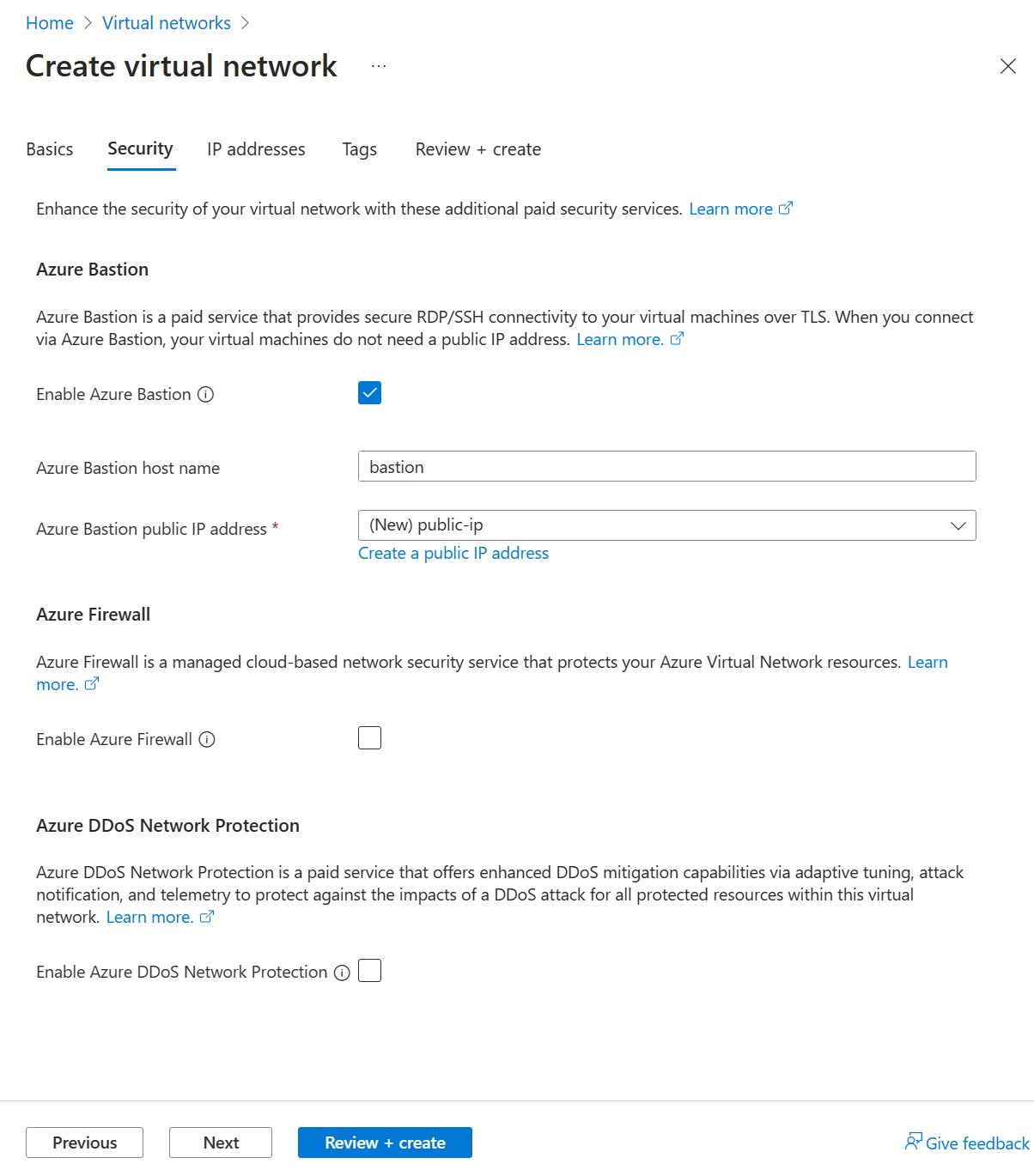
選取 [下一步],繼續前往 [IP 位址] 索引標籤。
在位址空間方塊的 [子網路] 中,選取 default 子網路。
在 [編輯子網路] 中,輸入或選取下列資訊:
設定 值 子網路詳細資料 子網路範本 保留預設值 預設值。 名稱 輸入 subnet-1。 起始位址 保留預設值 [10.0.0.0]。 子網路大小 保留預設值 /24 (256 個位址)。 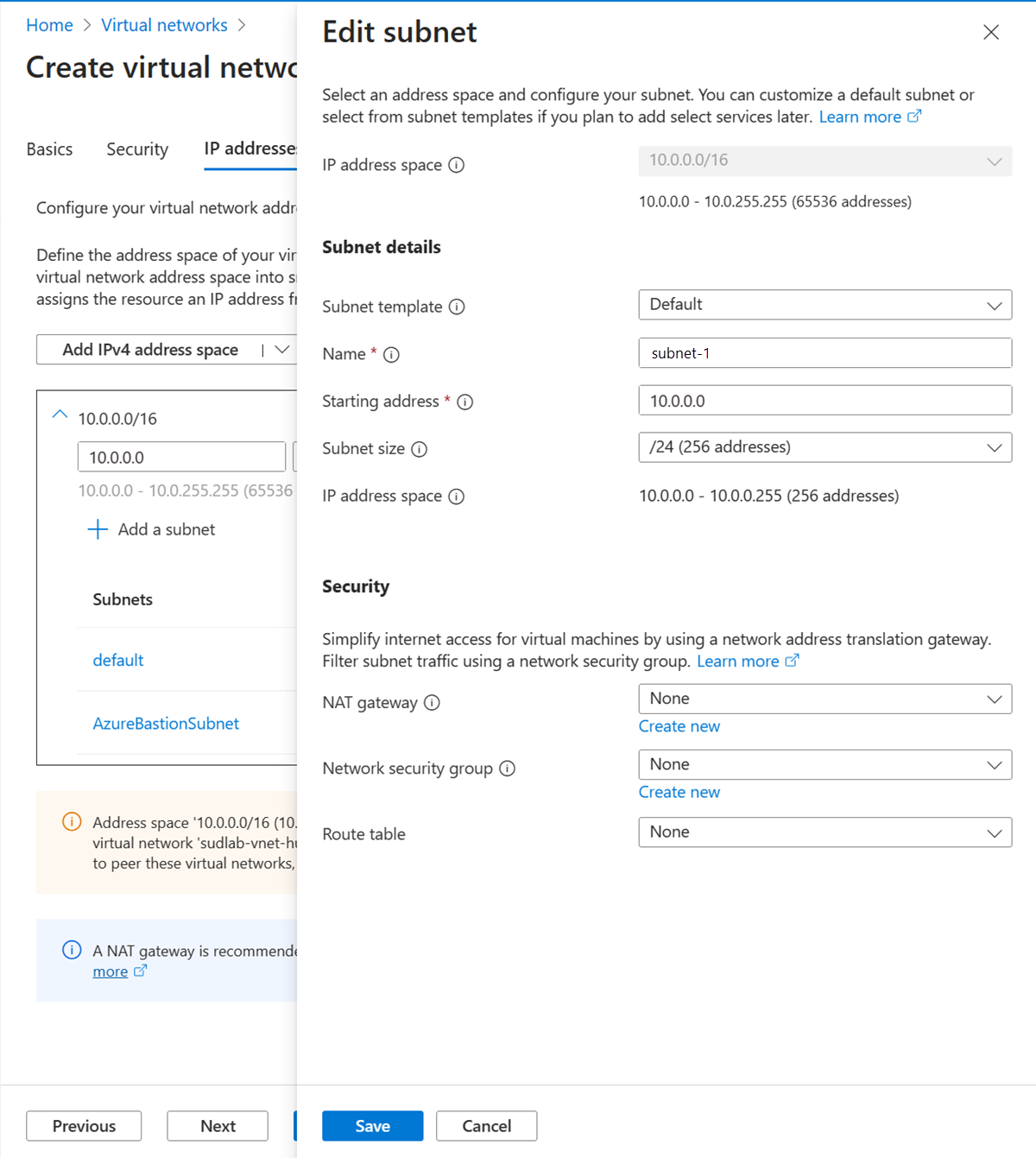
選取 [儲存]。
選取視窗底部的 [ 檢閱 + 建立 ]。 通過驗證後,選取 [建立]。
建立虛擬機器
下列程式會在虛擬網路中建立兩個名為 vm-1 和 vm-2 的 VM:
在入口網站中,搜尋並選取 [虛擬機器]。
在 [虛擬機] 中,選取 [+ 建立],然後選取 [Azure 虛擬機]。
在 [建立虛擬機器] 的 [基本] 索引標籤上,輸入或選取下列資訊:
設定 值 專案詳細資料 訂用帳戶 選取您的訂用帳戶。 資源群組 選取 [test-rg]。 [執行個體詳細資料] 虛擬機器名稱 輸入 vm-1。 區域 選取 [美國東部 2]。 可用性選項 選取 [不需要基礎結構備援]。 安全性類型 保留預設值 [標準]。 映像 選取 [Ubuntu Server 22.04 LTS - x64 Gen2]。 VM 架構 保留預設值 [x64]。 大小 選取大小。 系統管理員帳戶 驗證類型 選取 [密碼]。 使用者名稱 輸入 azureuser。 密碼 輸入密碼。 確認密碼 請重新輸入密碼。 輸入連接埠規則 公用輸入連接埠 選取 [無]。 選取 [ 網络] 索引 標籤。輸入或選取下列資訊:
設定 值 網路介面 虛擬網路 選取 [vnet-1]。 子網路 選取 [subnet-1 (10.0.0.0/24)]。 公用 IP 選取 [無]。 NIC 網路安全性群組 選取進階。 設定網路安全性群組 選取 [新建] 輸入 nsg-1 做為名稱。 將其餘項目保留為預設值,然後選取 [確定]。 將其餘設定保留為預設值,然後選取 [檢閱 + 建立]。
檢閱設定並選取 [建立]。
等候第一部虛擬機部署,然後重複上述步驟,以使用下列設定建立第二部虛擬機:
設定 值 虛擬機器名稱 輸入 vm-2。 虛擬網路 選取 [vnet-1]。 子網路 選取 [subnet-1 (10.0.0.0/24)]。 公用 IP 選取 [無]。 NIC 網路安全性群組 選取進階。 設定網路安全性群組 選取 nsg-1。
注意
具有 Azure Bastion 主機的虛擬網路中的虛擬機不需要公用 IP 位址。 Bastion 會提供公用 IP,而 VM 會使用私人 IP 在網路內通訊。 您可以從 Bastion 裝載的虛擬網路中的任何 VM 移除公用 IP。 如需詳細資訊,請參閱中斷公用 IP 位址與 Azure VM 的關聯。
注意
Azure 會針對未獲指派公用 IP 位址或位於內部基本 Azure 負載平衡器後端集區中的 VM,提供預設輸出存取 IP。 預設輸出存取 IP 機制能提供無法自行設定的輸出 IP 位址。
發生下列其中一個事件時,會停用預設輸出存取 IP:
- 系統會指派公用 IP 位址給 VM。
- 無論有沒有輸出規則,都會將 VM 放在標準負載平衡器的後端集區中。
- 指派 Azure 虛擬網路 NAT 閘道資源給 VM 的子網路。
在彈性協調流程模式中使用虛擬機器擴展集建立的 VM 不會有預設輸出存取。
如需 Azure 中輸出連線的詳細資訊,請參閱 Azure 中的預設對外存取與使用來源網路位址轉譯 (SNAT) 進行輸出連線。
連接到虛擬機器
在入口網站中,搜尋並選取 [虛擬機器]。
在 [虛擬機器] 頁面上,選取 [vm-1]。
在 vm-1 的 [概觀資訊] 中,選取 [連線]。
在 [連線 至虛擬機] 頁面上,選取 [Bastion] 索引卷標。
選取 [使用 Bastion]。
輸入您在建立 VM 時建立的使用者名稱和密碼,然後選取 [連線]。
開始 VM 之間的通訊
在 vm-1 的 Bash 提示中,輸入
ping -c 4 vm-2。您會收到類似下列訊息的回覆:
azureuser@vm-1:~$ ping -c 4 vm-2 PING vm-2.3bnkevn3313ujpr5l1kqop4n4d.cx.internal.cloudapp.net (10.0.0.5) 56(84) bytes of data. 64 bytes from vm-2.internal.cloudapp.net (10.0.0.5): icmp_seq=1 ttl=64 time=1.83 ms 64 bytes from vm-2.internal.cloudapp.net (10.0.0.5): icmp_seq=2 ttl=64 time=0.987 ms 64 bytes from vm-2.internal.cloudapp.net (10.0.0.5): icmp_seq=3 ttl=64 time=0.864 ms 64 bytes from vm-2.internal.cloudapp.net (10.0.0.5): icmp_seq=4 ttl=64 time=0.890 ms關閉與 vm-1 的 Bastion 連線。
在 vm-2 的 Bash 提示中,輸入
ping -c 4 vm-1。您會收到類似下列訊息的回覆:
azureuser@vm-2:~$ ping -c 4 vm-1 PING vm-1.3bnkevn3313ujpr5l1kqop4n4d.cx.internal.cloudapp.net (10.0.0.4) 56(84) bytes of data. 64 bytes from vm-1.internal.cloudapp.net (10.0.0.4): icmp_seq=1 ttl=64 time=0.695 ms 64 bytes from vm-1.internal.cloudapp.net (10.0.0.4): icmp_seq=2 ttl=64 time=0.896 ms 64 bytes from vm-1.internal.cloudapp.net (10.0.0.4): icmp_seq=3 ttl=64 time=3.43 ms 64 bytes from vm-1.internal.cloudapp.net (10.0.0.4): icmp_seq=4 ttl=64 time=0.780 ms關閉與 vm-2 的 Bastion 連線。
清除資源
當您完成使用您所建立的資源時,您可以刪除資源群組及其所有資源:
在 Azure 入口網站中,搜尋並選取 [資源群組]。
在 [資源群組] 頁面上,選取 test-rg 資源群組。
在 test-rg 頁面上,選取 [刪除資源群組]。
在 [輸入資源組名] 中輸入 test-rg 以確認刪除,然後選取 [刪除]。
下一步
在本快速入門中,您已建立具有兩個子網的虛擬網路:一個包含兩個 VM,另一個用於 Bastion。 您已部署 Bastion,並用它來連線到 VM,並在 VM 之間建立通訊。 若要深入了解虛擬網路設定,請參閱建立、變更或刪除虛擬網路。
在虛擬網路中,VM 之間的私人通訊不受限制。 若要深入瞭解如何設定不同類型的 VM 網路通訊,請繼續進行下一篇文章: